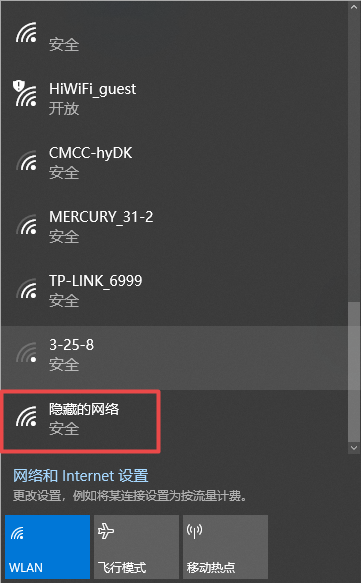win10系统要怎么安装?win10系统作为微软力推的一款操作系统,不仅仅是在UI上有着独特的设计,功能相较于win7来讲也是多了一些。目前还有部分用户不知道怎么自己重装win10系统,下面就看看一键重装win10系统的步骤流程吧。
温馨小提示:重装系统前要记得备份好系统盘中的重要文件,另外打开韩博士前要退出所有杀毒软件,以免重装失败。
一键重装win10系统步骤
第一步
官网下载韩博士装机大师,打开界面后选择“开始重装”进入。韩博士会提供多种系统文件进行下载,直接勾选合适的win10系统文件进入下一步操作。
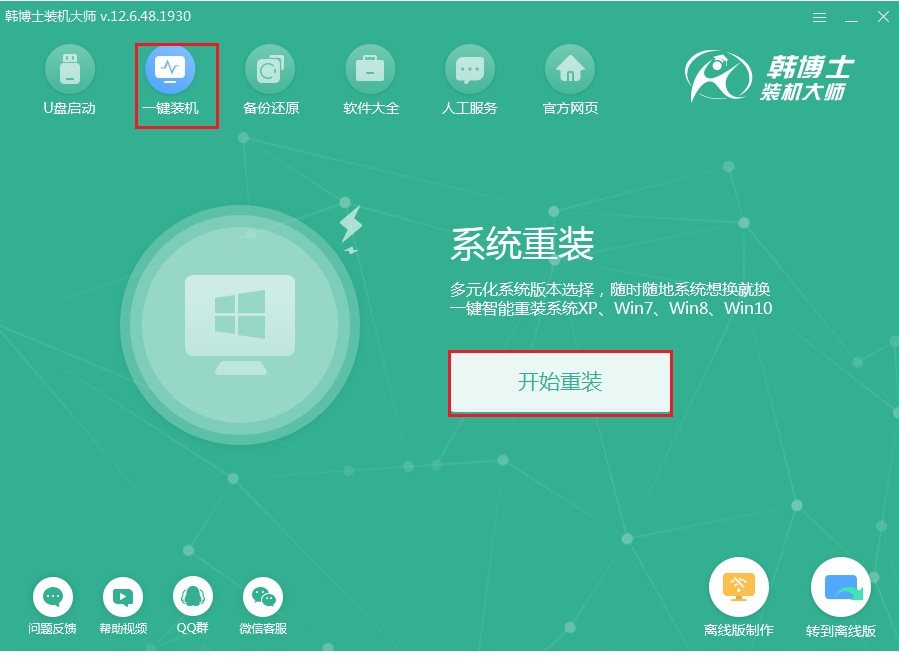
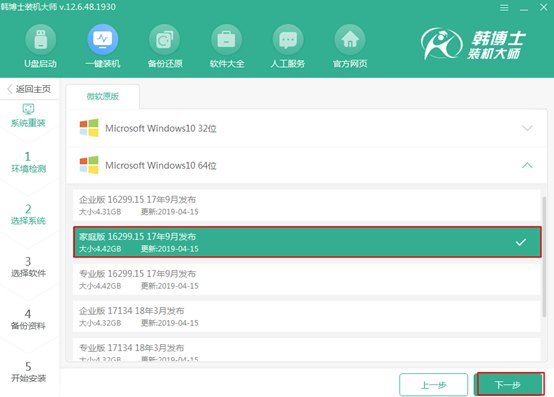
第二步
因为重装过程会格式化系统盘,建议大家勾选常用装机软件以及重要文件进行备份安装。
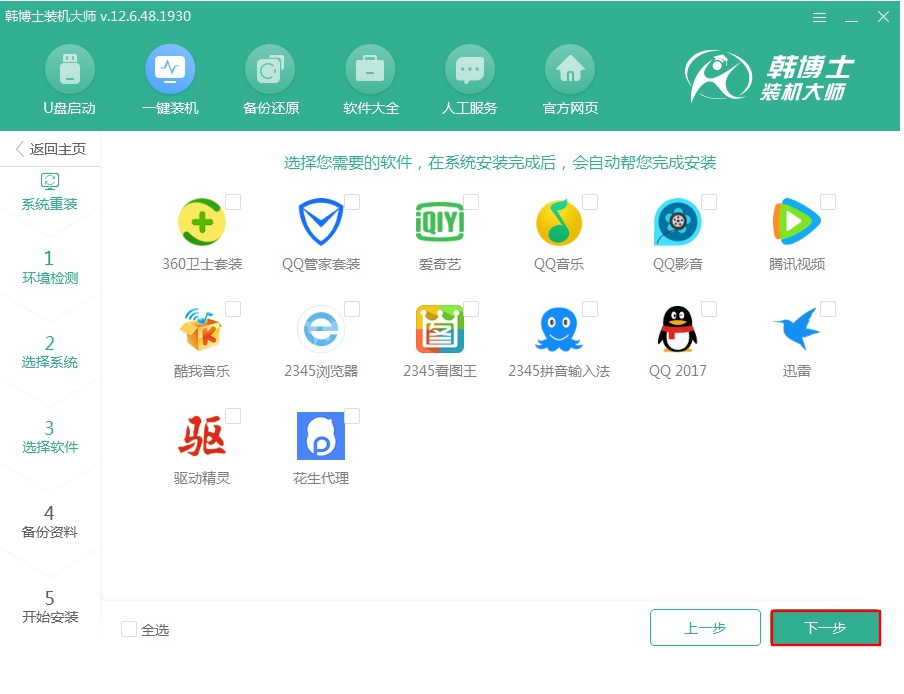
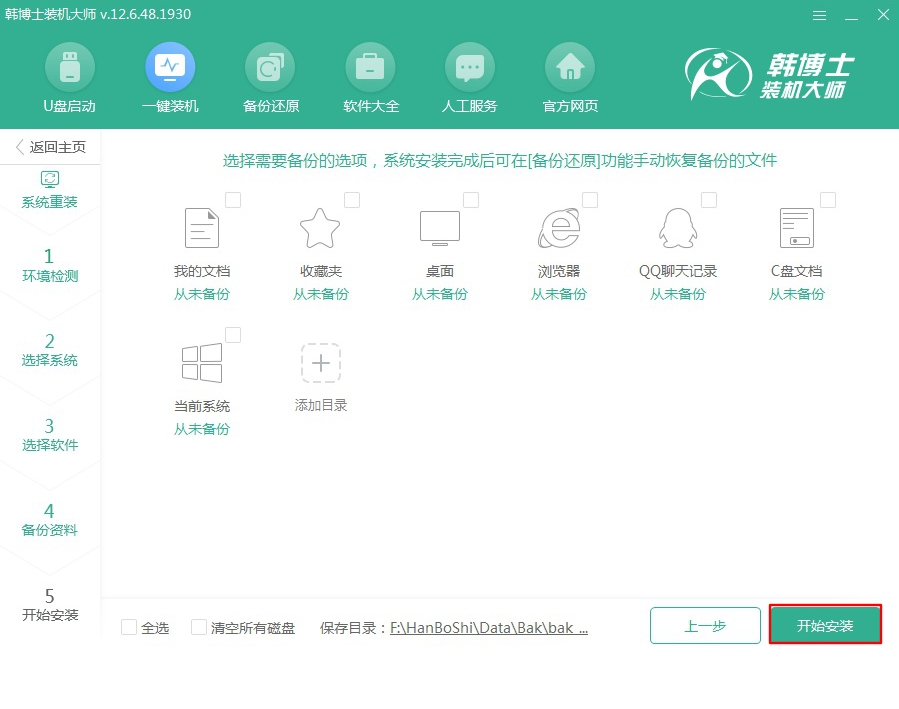
第三步
韩博士开始全自动下载所选择的系统文件,最后按照提示“立即重启”电脑。
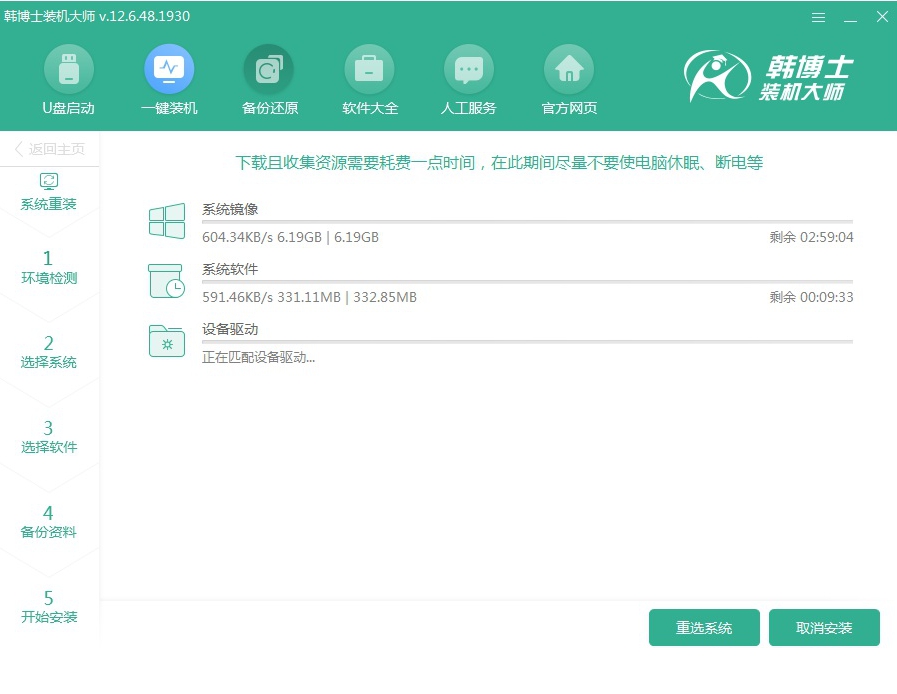
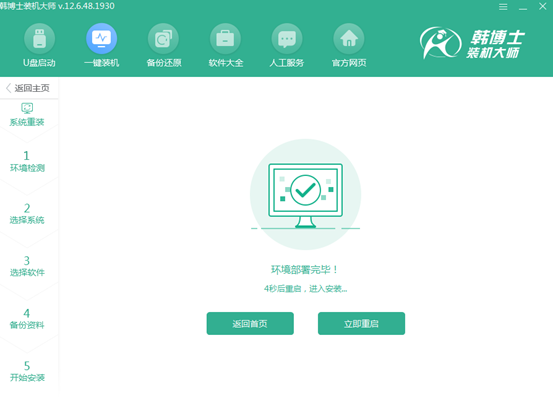
第四步
成功打开启动管理器界面,直接选择以下PE模式回车进入,韩博士开始安装win10系统。
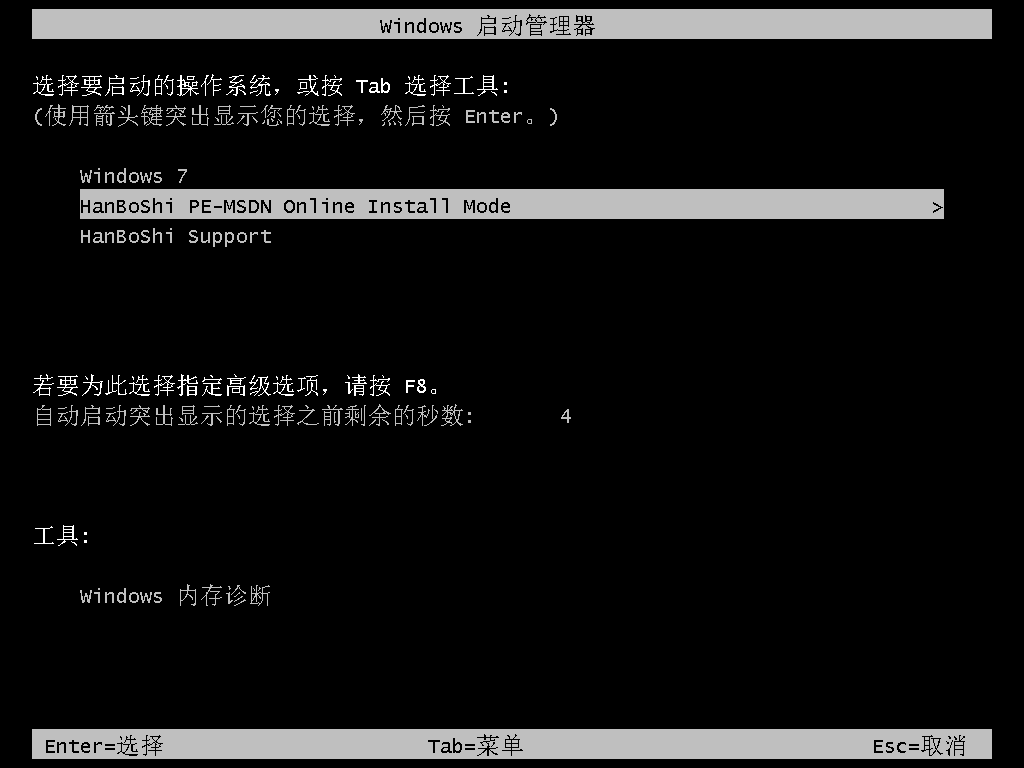
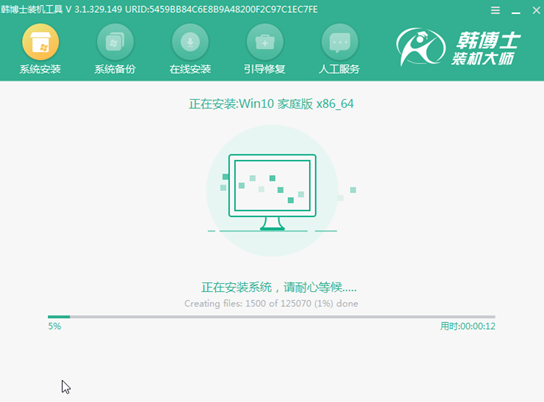
第五步
“立即重启”电脑。电脑会进入多次重启部署安装系统环境,此过程会有多次重启,属于正常状态。等部署完成后直接进入重装完成的win10桌面。
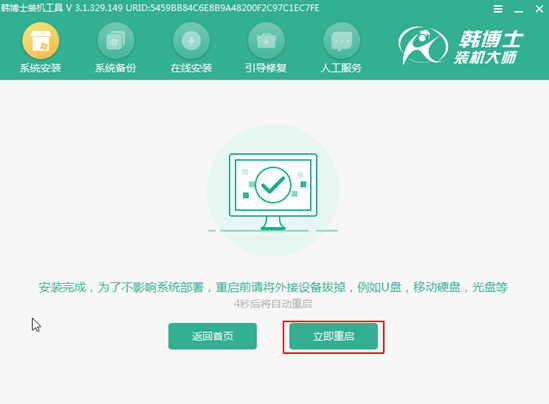
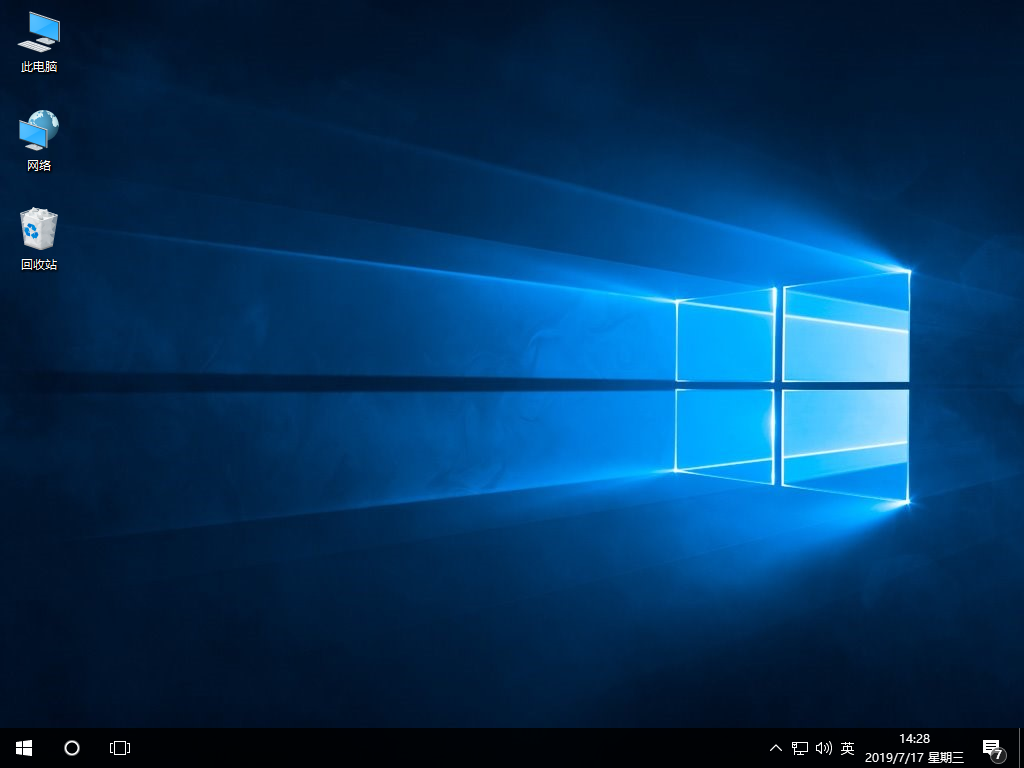
为了wifi的安全,有些用户将无线路由器的wifi设置为隐藏,如果需要连接,则需要自己手动追加,但是很多windows10系统用户不知道如何添加隐藏的wifi,现在跟着小编一起瞧瞧如何操作。
1.点击win10系统右下角的wifi图标,在弹出的菜单中打开网络和Internet设置。

2.在出现的界面中依次点击:WLAN-管理已知网络进入,如图所示:
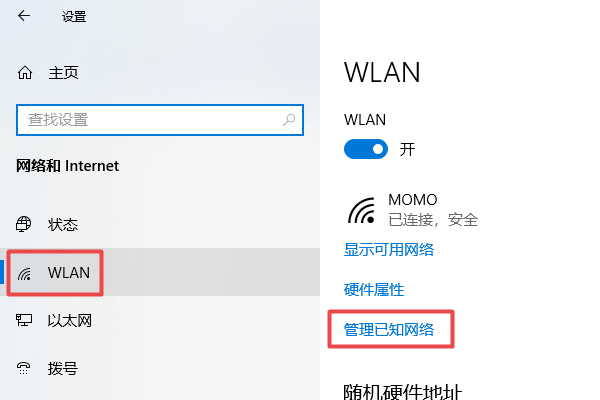
3.继续点击:添加新网络
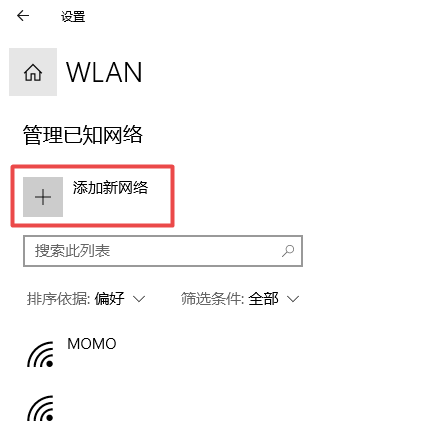
4.在“网络名称”中填写:隐藏wifi名称——>“安全类型”选择隐藏wifi的加密方式——>在“安全密钥”中输入隐藏wifi密码——>勾选自动连接和即使此网络未广播也进行连接——>点击保存。
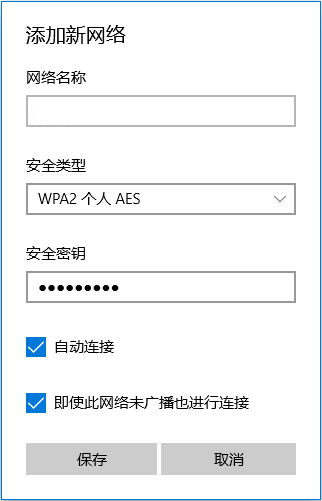
此时电脑成功添加隐藏wifi。